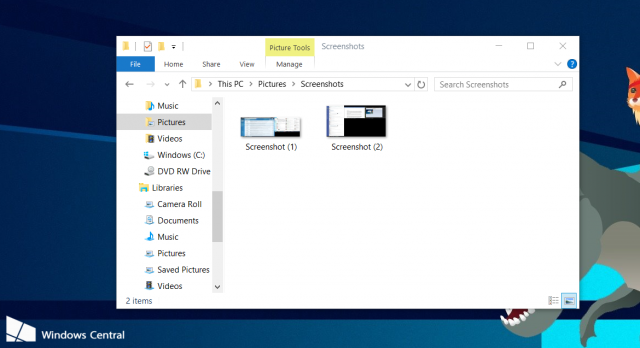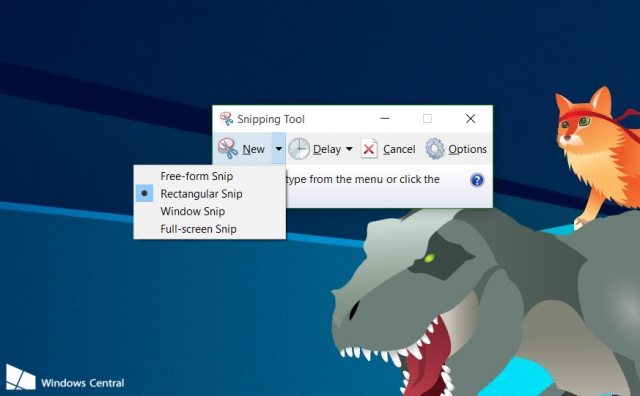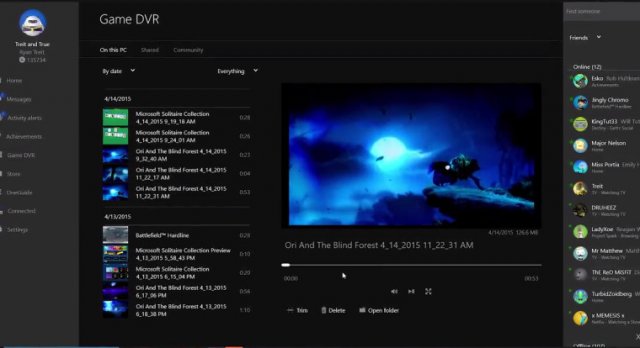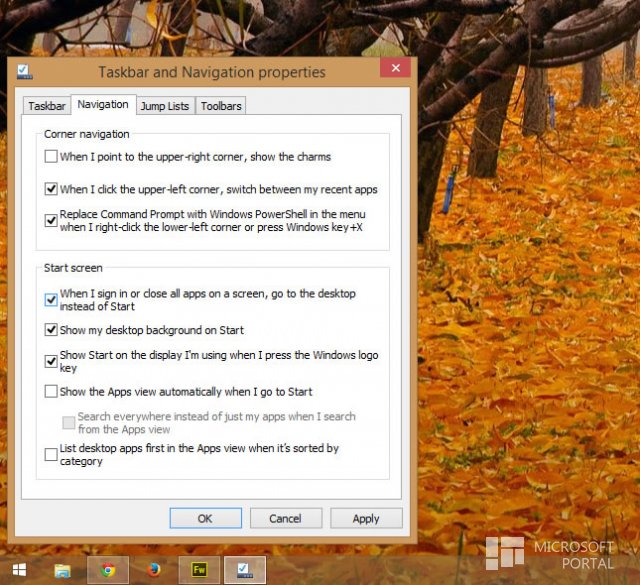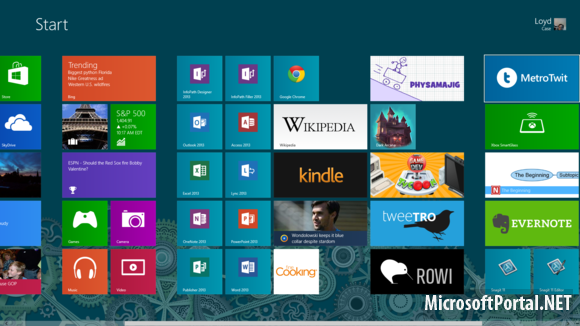Как в Windows 10 сделать скриншот различными способами
- Категория: Инструкции Windows 10
- Дата: 3-08-2015, 22:45
- Просмотров: 20 982
В данной инструкции я расскажу о том, как в Windows 10 сделать сриншот разными способами. Конечно, вы можете знать о клавише Print Screen, но как насчёт других комбинаций? Что, если вы используйте планшет Surface?
Интегрированный способ сделать скриншот в Windows 10
1. Весь Рабочий стол (скопировать в буфер обмена)
Комбинация клавиш: [PrtScn]
Наверное, это самый простой и самый популярный способ для того, чтобы сделать скриншот экрана, нажав клавишу [PrtScn] на клавиатуре. Print Screen копирует весь видимый интерфейс в буфер обмена и позволяет вставить его изображение в Paint, другое приложение для редактирования изображений, которое позволяет вставлять изображения. Даже если вы работаете на нескольких мониторах, то клавиша Print Screen захватывает все дисплеи одновременно.
2. Весь Рабочий стол + Автосохранение
Комбинация клавиш: [Win] + [PrtScn]
Вы можете одновременно нажать клавишу Windows и [PrtScrn]. Этот метод отличается от прошлого тем, что сохраняет изображение автоматически в Фотографии> Каталог скриншотов. При использовании этого способа дисплей тускнеет на долю секунды, поскольку идёт автоматическое сохранение изображения.
3. Просто приложение
Комбинация клавиш: [Alt] + [PrtScn]
Этот ещё один удобный способ для того, чтобы сделать скриншот. Он позволяет захватывать только окно активного приложения. Вы можете использовать скриншот приложения для обмена с другими и или для чего другого.
4. Приложение Ножницы в Windows 10
Данный инструмент вы можете найти с помощью поиска в системе. Он позволяет захватывать конкретную область вашего экрана. В раскрывающемся меню под названием Создать вы можете выбрать следующие варианты:
• Произвольная форма
• Прямоугольник
• Окно
• Весь экран
Изображение копируется в буфер обмена, поэтому вы должны использовать приложение Paint, чтобы его можно было вставить и просмотреть. В обновлённой версии приложения Ножницы, вы можете добавить задержку при захвате.
Варианты для планшета Surface
1. Просто приложение
Комбинация клавиш: [Alt] + [Fn] и [SPACE]
Данный способ в планшете делает лишь скриншот приложения (не Рабочего стола).
Аппаратные клавиши
2. Комбинация клавиш: Win + клавиша уменьшения громкости
Этот способ делает скриншот всего дисплея. Дисплей гаснет на секунду, и изображение сохраняется в папку Скриншоты, в библиотеке Картинки.
3. Surface Pen + OneNote
При использовании Surface Pen, дважды щелкните верхнюю кнопку. Выберите то, что вы хотите захватить для скриншота, с помощью перетаскивания кончика из одного угла в противоположный угол. Когда вы поднимите кончик ручки, выбор отобразится на новой странице в OneNote.
Похожие новости
- Комментарии
- ВКонтакте
Информация
Посетители, находящиеся в группе Гости, не могут оставлять комментарии к данной публикации.
Пользователи онлайн
Всего на сайте: 31
Пользователей: 0
Гостей: 31
Роботы: Yandex
Пользователей: 0
Гостей: 31
Роботы: Yandex
+0
Новостей: 15204
+0
Комментариев: 39469
+0
Пользователей: 10105